E-mailové programy a poskytovatelé služeb automaticky integrují filtry proti spamu. Tyto filtry jsou naprosto klíčové, jelikož spam se objevuje pravidelně a je prakticky nemožné ručně třídit veškerou příchozí poštu. Nejefektivnější je tedy ponechat tuto činnost na automatických filtrech.
Proč Outlook opakovaně přesouvá e-maily do složky s nevyžádanou poštou?
Outlook disponuje složkou „Nevyžádaná pošta“, kam automaticky umisťuje e-maily považované za spam. Filtrování probíhá na základě domény odesílatele i obsahu samotné zprávy. Nutno podotknout, že tento filtr funguje poměrně spolehlivě a většina e-mailů ve složce nevyžádané pošty tam skutečně patří. Přesto se občas stane, že některé zprávy, které by tam být neměly, projdou filtrem a skončí ve vaší hlavní doručené poště, a naopak. Pokud se vám stává, že se do nevyžádané pošty přesouvá příliš mnoho důležitých e-mailů, vyzkoušejte následující postupy.
1. Vytvoření seznamu důvěryhodných odesílatelů
Pokud Outlook zařadí důležitý e-mail do složky s nevyžádanou poštou, prvním krokem by mělo být přidání e-mailové adresy odesílatele do seznamu důvěryhodných. Můžete danou zprávu ručně označit jako „není spam“ a přesunout ji do hlavní doručené pošty. Tímto Outlooku dáte najevo, že daný odesílatel je bezpečný a obsah jeho zpráv není spam. Toto nastavení se pak bude vztahovat i na budoucí příchozí zprávy.
Spusťte aplikaci Outlook.
V levém panelu vyberte složku Nevyžádaná pošta.
Označte zprávu, která byla omylem přesunuta do nevyžádané pošty.
Na kartě Domů klikněte na ikonu Nevyžádaná pošta a zvolte možnost Nikdy neblokovat doménu odesílatele.
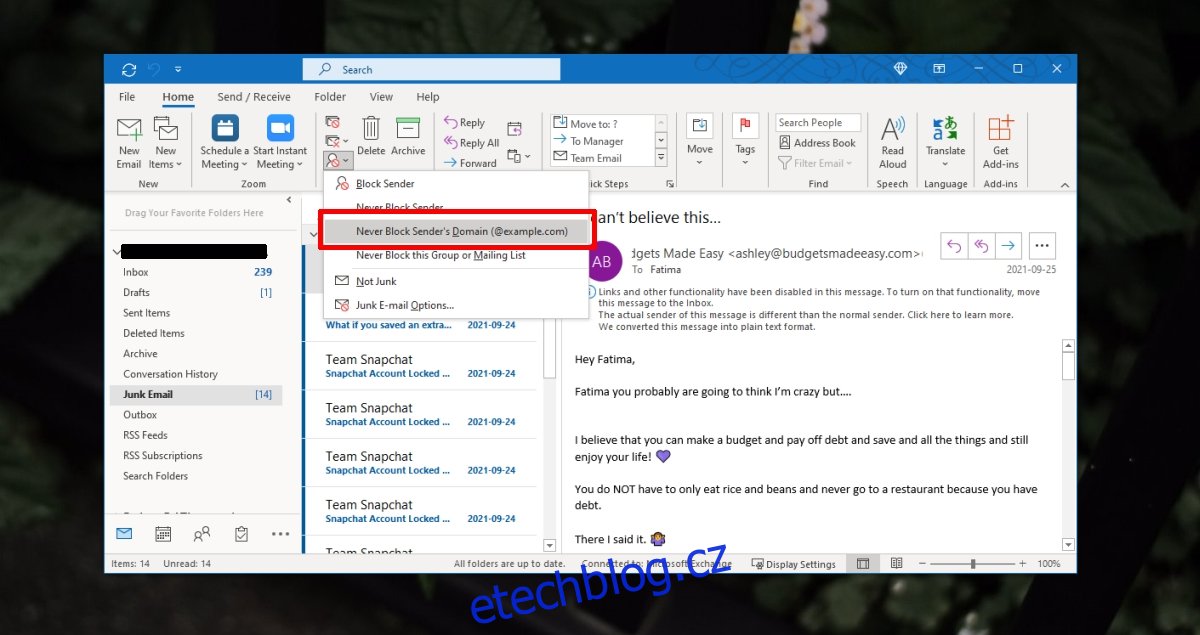
2. Uložení e-mailu jako kontaktu
Další možností je uložení e-mailové adresy jako kontaktu. Outlook pak nebude e-maily od tohoto kontaktu přesouvat do složky s nevyžádanou poštou.
Spusťte aplikaci Outlook.
Vyberte složku Nevyžádaná pošta.
Označte danou zprávu.
Klikněte pravým tlačítkem myši na e-mailovou adresu odesílatele.
Zvolte možnost Přidat do kontaktů aplikace Outlook.
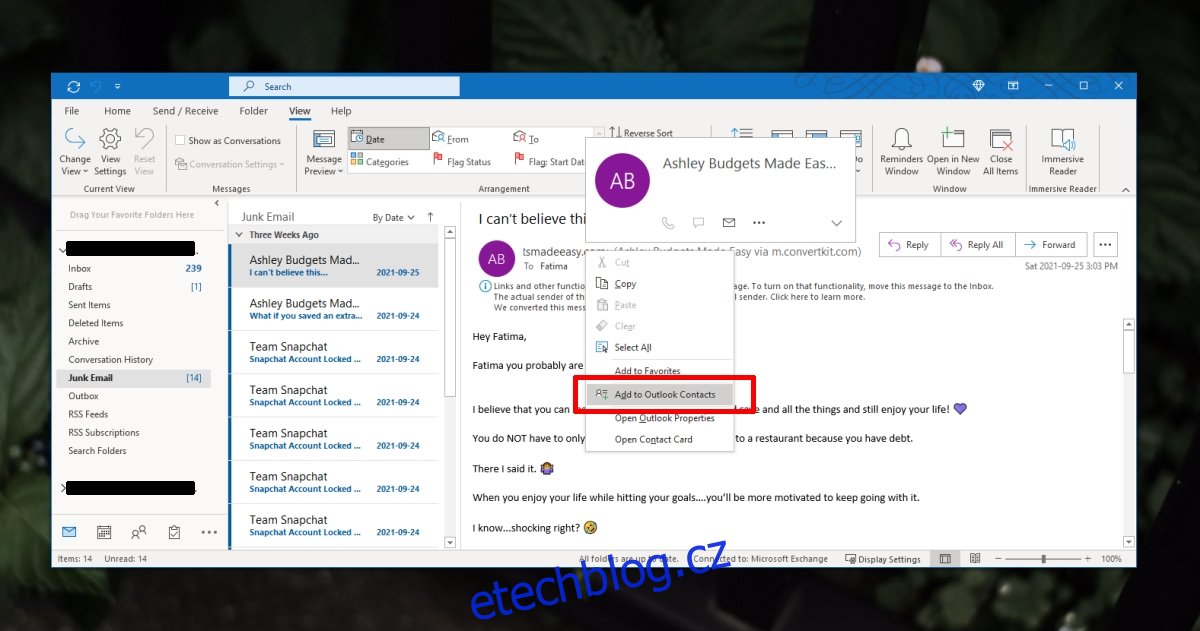
3. Vytvoření pravidla pro obejití filtru nevyžádané pošty
Můžete také vytvořit pravidla, která zajistí, že se důležité zprávy nebudou přesouvat do složky s nevyžádanou poštou. Tento postup je užitečný, pokud si nejste jisti, ze které e-mailové adresy nebo domény vám zpráva přijde, ale máte určitou představu o tom, jaký jazyk bude použit, nebo znáte klíčové slovo, které se objeví v předmětu či těle zprávy.
Spusťte aplikaci Outlook.
Přejděte do nabídky Soubor > Pravidla a upozornění.
Klikněte na Nové pravidlo.
Vyberte možnost Přesunout zprávy s konkrétními slovy v předmětu do složky.
Klikněte na tlačítko Další.
Klikněte na Konkrétní slovo.
Zadejte slovo, které chcete přidat do seznamu povolených.
Klikněte na Zadaná složka a vyberte Doručená pošta.
Klikněte na tlačítko Další a poté znovu na tlačítko Další.
Pojmenujte pravidlo.
Dokončete nastavení.
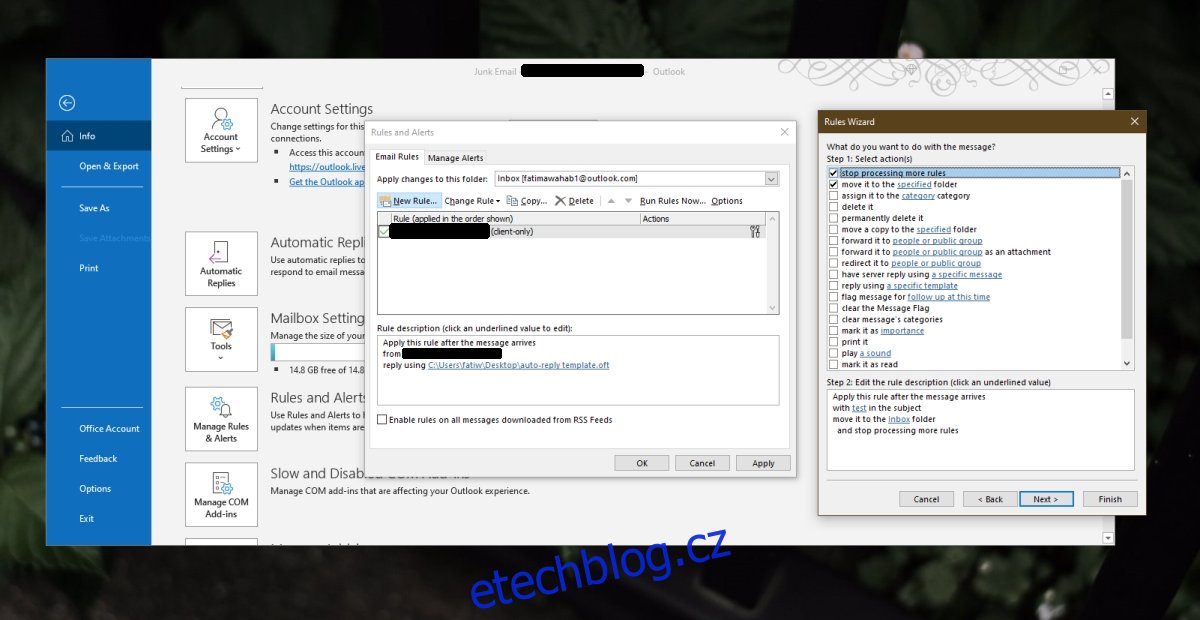
Závěr
Pokud v Outlooku používáte jiný účet než Microsoft, měli byste také zkontrolovat filtry nevyžádané pošty/spamu, které jsou nastaveny přímo u vašeho poskytovatele e-mailových služeb. Filtrování může probíhat na straně e-mailové služby a Outlook jen synchronizuje výsledky do své složky nevyžádané pošty.